如何一键禁用Windows更新?支持Win10和Win11,最简单安全的方法!
用到一个免费工具,叫WindowsUpdateBlocker,一键就可以更改Windows更新状态。
这个软件是一个绿色软件,也就是说它不需要大家安装,只需要下载之后解压即可。当然也是可以放置在U盘中,这样如果有机器想要禁用系统的更新,可以运行一次这个软件,把更新禁用。
正式操作流程:
首先我们去搜一下这个软件,选择第一个。
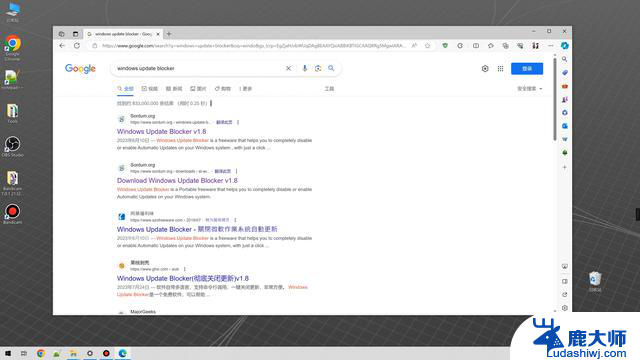
搜索软件
然后我们直接往下翻,找到下载按钮。
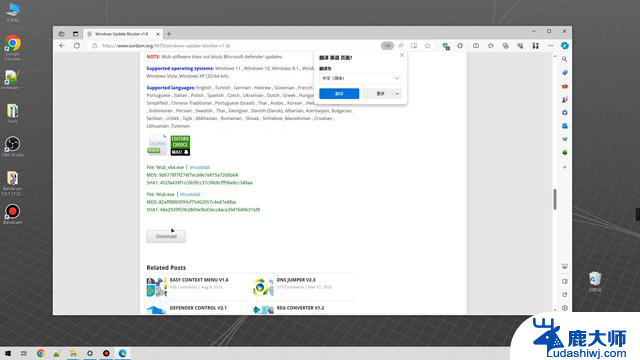
找到下载按钮
然后我们找到下载的文件,解压。
解压之后里面有两个EXE,我们选择这个带有x64的。打开(如果是32位系统,请打开没有x64后缀的exe文件)。
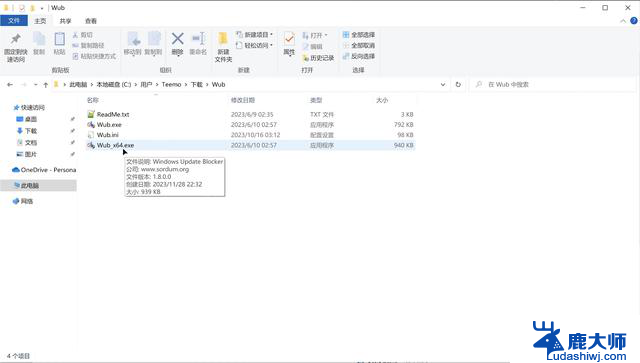
打开软件
进来之后软件是英文的,我们选择右边的menu,然后选择语言,选择简体中文,就变成中文界面了。
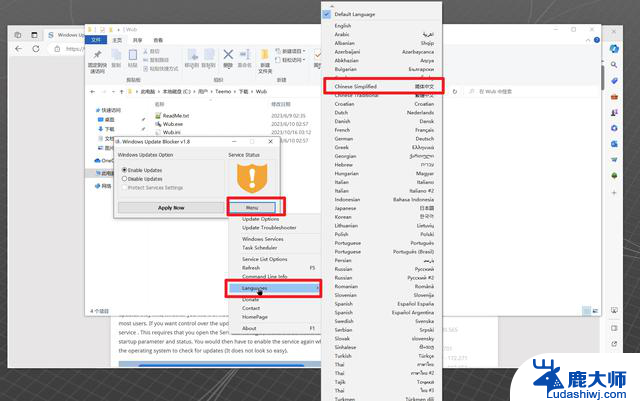
更改语言
想要关闭系统更新的时候,就选择禁用更新,会默认勾选上锁定服务设置的选项,不用管它,点击应用。
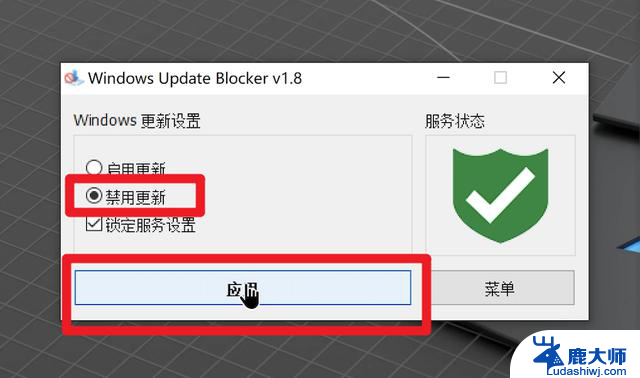
禁用更新
这时候如果有装安全软件的话,会有一个弹窗,我们选择允许即可。
备注:
我们烦这个windows更新是因为它随时随地,不分场合。想更就更,而且更新的的时候会占用大量的系统资源 笔记本的用户尤为明显,突然间电脑风扇起飞,不用看了,Windows在更新了。
但是不建议长时间的禁用更新,因为系统的更新会给我们打上很多重要的安全补丁,也会对新的软硬件有更好的兼容性。
每个月抽出一点时间,用这个软件一键打开更新服务,检查完更新,再关闭服务就可以了。
另外再说一点,用这个软件关闭更新会导致应用商店不正常工作。想要在商店中安装程序的时候,记得也是一键打开更新。
如何一键禁用Windows更新?支持Win10和Win11,最简单安全的方法!相关教程
- 微软Surface Duo 2发布最后一个安全更新,结束支持日期前更新迭代
- FurMark 2.4.0.0更新:英特尔新款核显支持最新版本
- 微软发布Win11 RP 26100.1297预览版:支持Emoji 15.1等,最新功能一览
- 微软调整Teams应用,结束对Win10/Win11 21H2和macOS 11/12的支持
- AMD发布最新驱动24.20.19.05,全面支持龙腾世纪:影障守护者游戏
- 微软希望最终在Windows 11中禁用NTLM身份验证,提高系统安全性
- Win10系统简单易用的6个优化方案,让您的电脑运行更快
- 今年最后1个非安全更新,微软Win10 22H2升至19045.3758:保障您系统安全的必备升级
- 2024.04.11发布的Windows10 22H2 19045.4291 x64纯净精简版,保持初心,无更新
- Windows 11:全新设计与功能亮点,微软最新操作系统的全面解读
- 全志科技申请CPU资源调度专利,有效降低SoC系统静态功耗
- 微软Edge企业版2026年初停用旧版Adobe PDF引擎,企业必须强制迁移
- 微软Edge浏览器9月开始强制迁移Adobe PDF引擎,PDF浏览器插件需做好更新准备
- 微软AI重制雷神之锤220帧果冻人惹众怒,玩家痛批不如玩DOS版
- 微软分享Adobe for Edge引擎的新细节,即将取代旧版PDF阅读器
- 2025年4月手机性能天梯图,排行榜(手机cpu天梯图):手机处理器性能最新排名
微软资讯推荐
- 1 全志科技申请CPU资源调度专利,有效降低SoC系统静态功耗
- 2 微软Edge企业版2026年初停用旧版Adobe PDF引擎,企业必须强制迁移
- 3 微软Edge浏览器9月开始强制迁移Adobe PDF引擎,PDF浏览器插件需做好更新准备
- 4 微软AI重制雷神之锤220帧果冻人惹众怒,玩家痛批不如玩DOS版
- 5 微软分享Adobe for Edge引擎的新细节,即将取代旧版PDF阅读器
- 6 微软Xbox夏季发布会:天外世界2即将亮相,大的要来了!
- 7 CPU工作原理解析:从指令执行到数据处理全部揭秘
- 8 AMD首款2nm芯片曝光:Zen 6架构EPYC处理器将由台积电代工
- 9 2025-2031年中国AMD主板市场趋势与投资竞争力调研报告最新
- 10 英伟达RTX 5060 Ti显卡完整规格曝光:16GB显存,180W TDP详细解读
win10系统推荐
系统教程推荐
- 1 windows10flash插件 如何在Win10自带浏览器中开启Adobe Flash Player插件
- 2 台式机win10怎么调节屏幕亮度 Win10台式电脑如何调整屏幕亮度
- 3 笔记本电脑怎样设置密码开机密码 如何在电脑上设置开机密码
- 4 笔记本键盘不能输入任何东西 笔记本键盘无法输入字
- 5 苹果手机如何共享网络给电脑 苹果手机网络分享到台式机的教程
- 6 钉钉截图快捷键设置 电脑钉钉截图快捷键设置方法
- 7 激活windows7家庭普通版密钥 win7家庭版激活码序列号查询
- 8 wifi有网但是电脑连不上网 电脑连接WIFI无法浏览网页怎么解决
- 9 适配器电脑怎么连 蓝牙适配器连接电脑步骤
- 10 快捷删除是哪个键 删除快捷键ctrl加alt